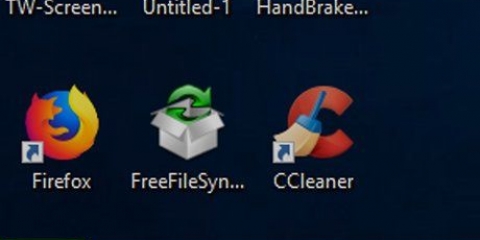Hvis datamaskinen har et numerisk tastatur, hvor de numeriske tastene er innebygd som alternative funksjoner til de vanlige tastene, må du kanskje trykke på fn trykk for å aktivere den. Dette er vanlig på mindre bærbare datamaskiner og netbooks som ikke har plass til et standard numerisk tastatur. Ikke alle bærbare datamaskiner kommer med numeriske tastaturer, spesielt ThinkPad-serien med bærbare datamaskiner. Hvis du ikke har et numerisk tastatur, se delen Spesialtegn nedenfor. 

Hvis du har et integrert numerisk tastatur, er dette l-tast, da høyre side av tastaturet aktiverer de numeriske funksjonene når NumLock er på. 









Det er et annet hjertesymbol i "Ikoner"-delen. Dette er ment å brukes som et spillkortsymbol. 

Du kan bruke spesialtegnene til å finne og sette inn et hjertesymbol hvis datamaskinen din ikke har et numerisk tastatur som krever Alt-koder. 





Lag et hjertesymbol på datamaskinen
Innhold
I Windows kan du sette inn et hjertesymbol (♥) via det numeriske tastaturet, med en spesiell Alt-kode. Hvis datamaskinen din ikke har et numerisk tastatur, kan du bruke "Spesialtegn". I macOS må du åpne symbolvisning for å finne og sette inn hjertesymbolet. Hjertesymbolet ble introdusert i Unicode 1 i 1993.1.0 introdusert og bør være synlig på nesten alle enheter.
Trinn
Metode 1 av 3: Bruke Alt-koder (Windows)

1. Plasser markøren i et tekstfelt. Du kan bruke denne Alt-koden i de fleste programmer som lar deg skrive. Plasser markøren i et hvilket som helst tekstfelt, fra nettleserens adresselinje til en Facebook-kommentar og et Word-dokument.

2. Slå på NumLock. Du må ha NumLock aktivert for at det numeriske tastaturet skal kunne bruke Alt-koder.

3. Behold .alt-test trykket. Lar deg taste inn koder ved hjelp av det numeriske tastaturet.

4. Trykk én gang .3på det numeriske tastaturet mens dualt holde nede`. Du kan de 3-ikke bruk tasten fra tallsekvensen øverst på tastaturet, men 3-tasten på det numeriske tastaturet på høyre side av tastaturet.

5. La .alt `-slipp testen`. Når du får alt-slipp tasten, ♥-symbolet vises. Hvis du bruker et program med en font som ikke støtter ♥-symbolet, vil du se et `□`-tegn i stedet.
Metode 2 av 3: Bruke Symbol Viewer (Mac)

1. Klikk på Apple-menyen øverst til venstre. Det er ingen hurtigtast for å skrive et hjerte i macOS, men du kan bruke symbolvisning for å sette inn en hurtigtast. Du kan aktivere symbolvisning fra Systemvalg-menyen.
- Apple-menyen er alltid tilgjengelig uansett hvilket program som er åpent.

2. Velg "System Preferences" fra Apple-menyen. Ulike innstillingskategorier for Mac-datamaskinen din vises.

3. Klikk `Tastatur`. Dette vil åpne inndatainnstillingene dine.

4. Merk av i boksen nederst i tastaturvinduet. Boksen har teksten `Vis tastatur- og emoji-visning i menylinjen.` Dette vil legge til en ny knapp til menylinjen øverst på skjermen.

5. Klikk på den nye visningsknappen i menylinjen. Du vil se noen få alternativer for forskjellige inndatavisninger.

6. Velg `Vis emoji & symboler.`. Et nytt vindu vil dukke opp med en rekke forskjellige symboler.

7. Klikk på "Emoji"-kategorien. Her er alle de forskjellige emoji-tegnene som er tilgjengelige, delt inn i forskjellige kategorier.

8. Plukke ut `Symboler.` Du vil se flere hjerter øverst på listen.

9. Dobbeltklikk på hjertesymbolet du vil sette inn. Den vil bli satt inn der markøren er aktiv.
Metode 3 av 3: Bruke spesialtegn (Windows)

1. Åpne Start-menyen eller Start-skjermen. Du kan klikke på Start-knappen nederst til venstre på skrivebordet, eller klikke ⊞ vinne.

2. Skriv "Spesialtegn" i Start-menyen eller på skjermen. Søker på datamaskinen din etter spesialtegn-programmet.

3. Klikk på "Avansert"-boksen nederst i vinduet. Ytterligere alternativer vil da vises i spesialtegn-vinduet.

4. Velg `Unicode Subrange` fra `Group by`-menyen. En annen mindre boks vises ved siden av Spesialtegn.

5. Velg "Symboler" & Dingbats` i det nye vinduet. Dette vil begrense spesialtegnene som vises til bare noen få utvalgte symboler, inkludert hjertesymbolet.

6. Dobbeltklikk på hjertesymbolet i listen. Dette vil legge det til tegnene som skal kopieres.

7. Klikk på `Kopier`-knappen. Dette vil kopiere de valgte tegnene, i dette tilfellet hjertet, til utklippstavlen.

8. Lim inn det kopierte hjertet der du vil ha det. Plasser markøren der du vil ha hjertet og trykk {{tastetrykk|Ctrl|V}. Lim inn hjertesymbolet i feltet.
Tips
- Hvis ingenting ser ut til å fungere, kan du bare kopiere og lime inn dette hjertesymbolet: ♥
- Mange nettsteder lar deg redigere HTML-koden & hjerte; (uten plass) for å lage et hjerte.
Artikler om emnet "Lag et hjertesymbol på datamaskinen"
Оцените, пожалуйста статью
Lignende
Populær